[PADS - 기초강좌] Logic 회로 -> PCB 설계 쉽게 하기! 1탄 (Feat. 간단한 회로를 이용한 회로 및 PCB 설계)
목차
PCB설계교육
https://electronic-king.tistory.com/188

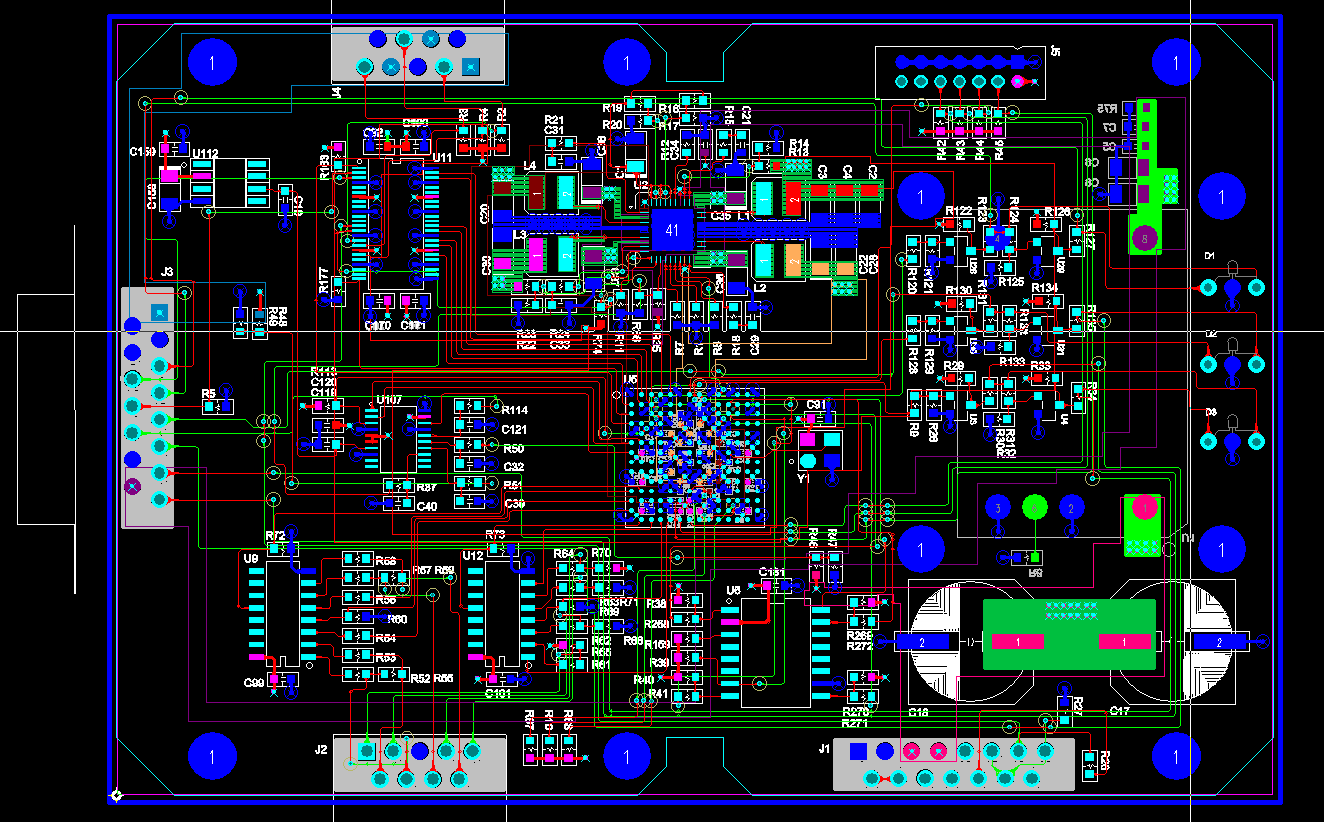
회로설계교육
https://electronic-king.tistory.com/257
[기초 실무 강좌] 회로설계 기초 실무 수강신청자 모집! (Feat. 시험강의 01강, 강의자료 무료 제공)
목차회로설계 연구개발 요구역량기초 실무 회로설계 강의 계획기초 실무 회로설계 강의 00강 오리엔테이션PCB설계교육통신설계교육회로설계 참고사이트안녕하세요. 월간전자연구소 입니다. [
electronic-king.tistory.com
오늘은 PADS를 이용하여 회로 설계를 한 후 PCB 설계까지 진행되는 실제 과정을 강의하도록 하겠습니다.
우선 해당 과정은 2파트의 강좌로 진행될 예정입니다.
회로 설계 및 PCB 설계 과정은 실제 회사 및 연구개발 시 사용하는 방법이므로 잘 따라오면 혼자서도 PADS를 이용한 회로 및 PCB 설계를 할 수 있습니다.
또한 PCB 설계후 실제 CAM파일을 작성하여 PCB 업체에 파일을 전달하여 실제 PCB를 받는 과정을 할시 필요한 내용들도 강좌에 다룰 예정이니 천천히 잘 따라와 주시면 됩니다.

LOGIC 회로 설계
PCB 설계하기에 앞서 우선 회로적으로 먼저 설계가 되어있어야 합니다.
이전 강좌에서 부품을 만들었던 이유 또한 회로 및 PCB 설계에 사용하기 위함입니다. 이전 강좌에서 만들었던 레귤레이터 TPS 시리즈를 이용하여 간단한 전원 회로를 설계하여 보도록 하겠습니다.



위 사진과 같이 TPS62130 A와 MIC69303 YME IC를 불러와 회로를 설계하였습니다.
(※ 혹시 회로 사진이 보이지 않는 분들은 사진을 클릭해서 확대하여 볼 수 있습니다.)
TPS62130 A IC 2개와 MIC69303 YME IC 2개를 이용하여 전원 회로를 설계합니다.
12V를 인가받아 총 4가지의 전원 5V, 3.3V, 1.8V, 1.0V (TPS = 5, 3.3V/ MIC = 1.8, 1.0V)를 만들어 주는 회로를 설계하도록 하겠습니다.
회로 설계 완료
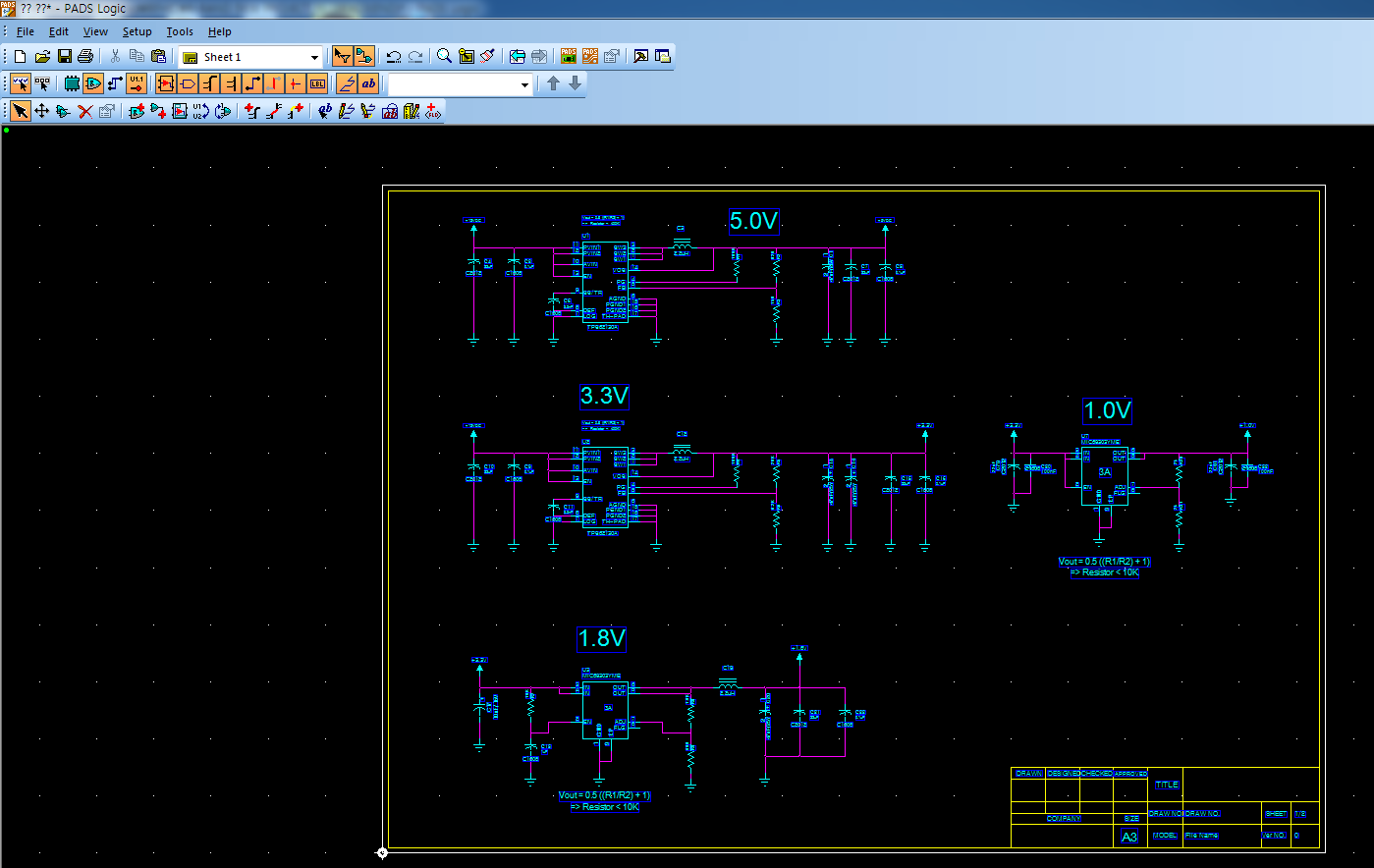

회로설계를 완료하였으면 사진과 같이 PCB LAYOUT 아이콘을 클릭하여 1~5 과정을 진행해주시면 됩니다.
해당 과정은 LOGIC 회로설계를 실제 PCB에 적용시키는 작업으로서 위 작업이 없으면 실제 PCB에서 회로가 연결되지 않습니다.
또한 4번 과정을 보면 메모장이 열리는데 이 메모장에는 어떤 부품이 없는지 혹은 내가 회로적으로 연결하지 않은 것은 없는지 알 수 있도록 오류 내용을 보여줍니다.
확인하고 이상이 없으면 Yes를 눌러 진행해주시면 됩니다.
반드시 회로를 PCB로 넘길 때는 PADS LAYOUT창이 열려있어야 합니다.
PCB LAYOUT 설계전 Setting
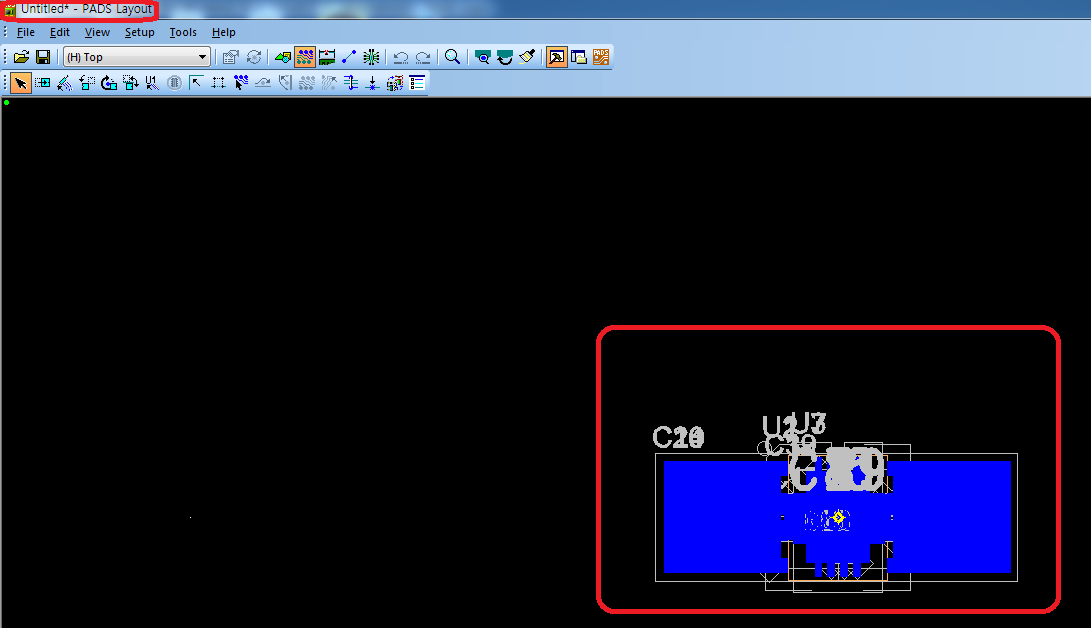

PCB LAYOUT으로 넘기면 이전 강좌에서 만들어놨던 부품 Decal들이 회로의 Logic과 연결돼 서있는 IC Decal로 넘어옵니다.
위 사진과 같이 부품들이 모두 겹쳐져 있으므로 우선 마우스 오른쪽을 클릭하여 Select Component를 눌러 아래와 같이 진행해주시면 됩니다.

모든 부품을 선택한 후 마우스 오른쪽을 누르면 Dispers라는 것이 있는데 부품을 정렬해주는 작업이므로 훨씬 설계할 때 편하실 겁니다.
이과정을 모르시는 분은 하나하나 손으로 옮기시는 경우도 있으니 반드시 알아두시기 바랍니다.
Dispers를 해주면 아래와 같이 정렬이 됩니다.

정렬이 되었는데 사진을 보면 흰색 선이 보이는데요. 흰색선은 실제 연결되어있는 wire를 실제 이어 주기 전에 보여주는 것입니다.
하지만 굉장히 설계하는데 거슬리기 때문에 없애주는 작업을 할 겁니다.
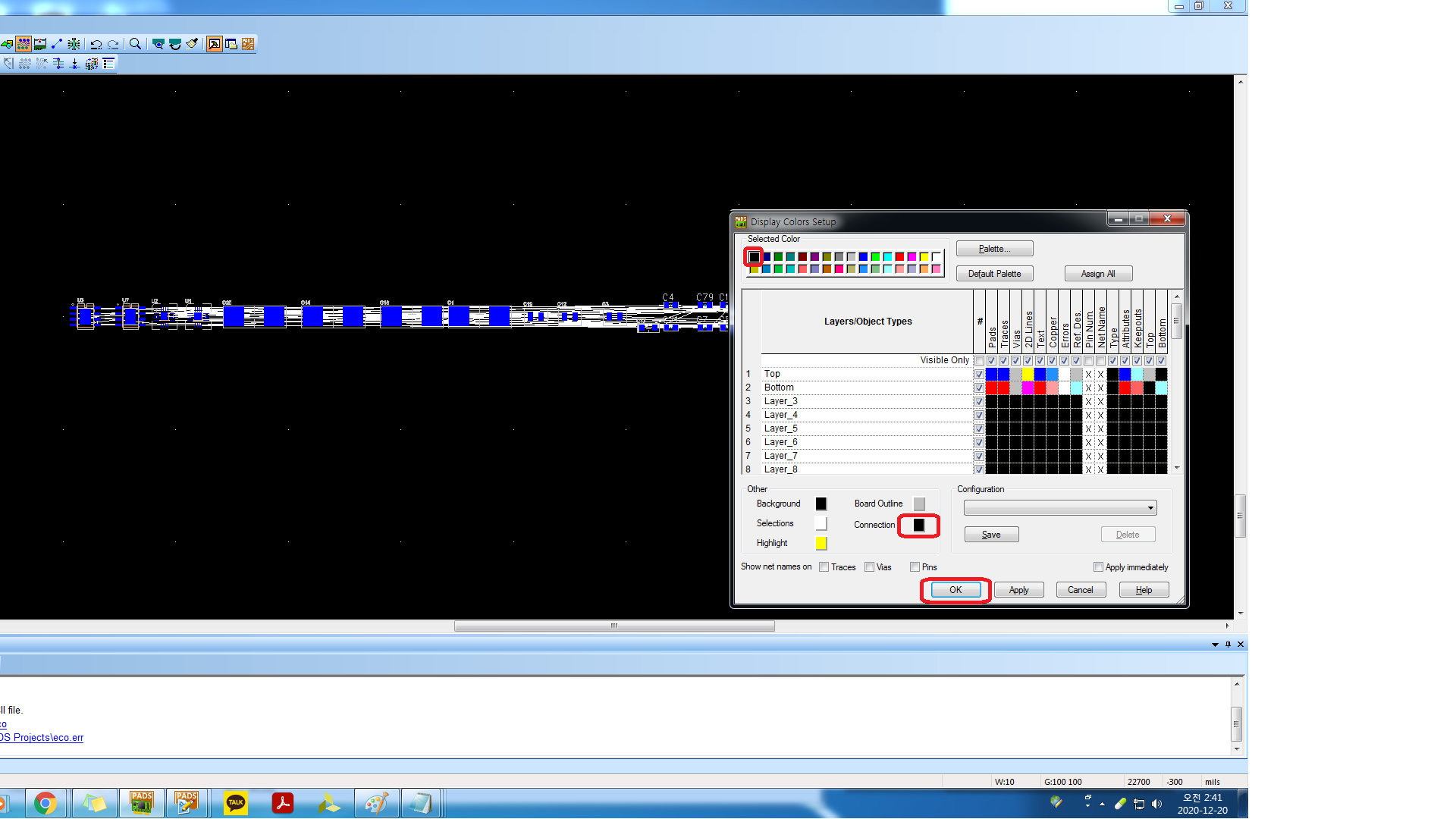
단축키 Ctrl + Alt + C를 클릭하면 Design Color Setting이 나오는데, 여기서 검은색을 선택하여 Connection부분을 검은색으로 변경한 후 OK를 클릭해주면 아래와 같이 깔끔하게 정렬됩니다.



부품 정렬을 시킨 후 위 아이콘들을 이용하여 보드 아웃라인을 만들어 줍니다.
보드 아웃라인이란 실제 PCB로 만들어질 아웃라인이니 사이즈를 잘 고려해서 그 안에서 PCB를 설계해주시면 됩니다.
PCB 설계 전 전원은 항상 중요하므로 색으로 구분해놓는 것이 좋습니다.
따로 전원을 구분해놓지 않으면 어느 것이 그라운드인지 어느것이 전원인지 구별하기 힘들기 때문에 아래와 같이 진행해주시면 됩니다.


View - Nets - 전원을 왼쪽에서 오른쪽으로 옮긴 후 원하는 색깔로 구분 지정한 후 - Apply 선택
위 사진처럼 색으로 구분이 가능 (핑크 3.3V, 갈색 1.8V, 파랑 GND, 하늘색 일반 패드)
PCB 설계 : 부품 배치

나열된 부품들을 PCB 아웃라인에 내부에 라우팅 하기 쉽게 배치를 해줘야 합니다.
부품 배치는 설계 첫 번째 단계에서 가장 중요한 요소중 하나입니다.
부품 배치를 잘못할 경우 정말 작은 규격에 사이즈로 PCB를 설계할 시 부품 배치 하나의 잘못으로 원하는 규격으로 설계하지 못할 수도 있으니, 항상 깔끔하고 정렬되게 효율적으로 배치해주어야 합니다.
이러한 부분은 설계를 많이 진행해보시면 노하우가 생기실 겁니다.
이렇게 회로설계 후 부품 배치까지 진행을 하였다면 50%는 진행하신 겁니다.
PCB 설계 1탄은 부품배치까지 진행하는 강좌로 마무리하도록 하겠습니다.
PCB 설계 2탄 포스팅에서는 이제 전원 설정 및 전원 연결한 후 Layer 설정, 실제 라우팅, 에러 검사, CAM파일 생성까지 설명해드리도록 하겠습니다.
PCB 설계 1탄 끝.
'하드웨어 설계 > [05] PCB 설계 및 제작' 카테고리의 다른 글
| [PADS 기초 강좌] PADS 강의 수강신청자 모집! (Feat. 시험강의 01강, 부품설계 추가강의 무료 제공) (540) | 2021.02.03 |
|---|---|
| [PADS 9.5 설치 과정] PADS 10분 만에 PADS 설치하기! (234) | 2020.07.12 |
| [PADS - 기초] 5. LAYOUT PCB Decal 제작 하기 (0) | 2020.07.09 |
| [PADS - 기초] 4. FPGA Logic 설계 (FPGA LOGIC 쉽게 제작하기) (6) | 2020.06.28 |
| [PADS - 기초] 3. LOGIC 부품 제작 & 부품설계(2) (1) | 2020.06.28 |






